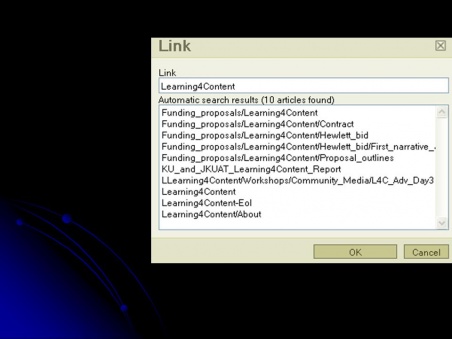Diferencia entre revisiones de «Tutorial ETE/Paginas nuevas y enlaces/Enlaces internos»
m (Inicio de traducción) |
(→Creando un enlace interno: Rich_editor_doleur_n1.jpg) |
||
| (No se muestran 8 ediciones intermedias de 2 usuarios) | |||
| Línea 1: | Línea 1: | ||
| − | {{traduccion}} | + | {{traduccion}} |
| − | {{WET5 ETE Creando paginas nuevas y enlaces}} {{Titulo corto}} | + | {{WET5 ETE Creando paginas nuevas y enlaces}} {{Titulo corto}} |
| − | {{TEP}} | + | {{TEP}} |
| + | A un enlace de conexión de una página en WikiEducator con otra página en WikiEducator se le llama '''enlace interno''', porque el enlace dirige al usuario a una página "interna" de WikiEducator. La creación de un enlace interno es bastante similar a la creación de un enlace externo. La diferencia es la dirección web incluida en el enlace. Los enlaces internos utilizan sólamente una parte de la URL completa. | ||
| + | == Determinar el nombre de la página para una página wiki interna<br> == | ||
| + | Para crear enlaces internos, se necesita conocer la convención de nomenclatura para las páginas wiki. Hay una forma fácil de establecer el nombre de una página wiki en WikiEducator utilizando dos sencillos pasos: | ||
| − | + | #Abre la página que deseas establecer el vínculo en una ventana nueva del navegador. | |
| − | + | #Identifica el texto que aparece '''después''' de la parte "''<nowiki> http://es.wikieducator.org/ </nowiki>''" de la URL que ves en la barra de direcciones de tu navegador localizada en la parte superior de tu pantalla. | |
| − | + | ||
| − | + | ||
| − | + | Este es el nombre de la página WikiEducator. | |
| − | + | ||
| − | + | {{tip|Recuerda que los nombres de página en el wiki son sensibles a mayúsculas y minúsculas por lo que debes de copiar las letras mayúsculas y minúsculas exactamente como aparecen en el nombre de la página que deseas vincular.}} | |
| + | Éstos son algunos ejemplos de nombres de página en WikiEducator: | ||
| − | + | {| width="95%" cellspacing="1" cellpadding="1" border="1" align="center" class="prettytable" | |
| − | + | ||
| − | + | ||
| − | = | + | |
| − | + | ||
| − | + | ||
| − | + | ||
| − | + | ||
| − | + | ||
| − | + | ||
| − | + | ||
| − | + | ||
| − | + | ||
| − | + | ||
| − | + | ||
| − | + | ||
| − | + | ||
|- | |- | ||
| − | ! scope="col" | | + | ! scope="col" | URL completa en la página wiki<br> |
| − | ! scope="col" | | + | ! scope="col" | Nombre de la página que vas a utilizar para la conexión interna<br> |
| − | ! scope="col" | | + | ! scope="col" | Explicación<br> |
|- | |- | ||
| − | | width="40%" | http://wikieducator.org/ | + | | width="40%" | http://es.wikieducator.org/AprendizajeXcontenido<br> |
| − | | | + | | AprendizajeXcontenido<br> |
| | | | ||
| − | * | + | *Utiliza una letra "L" mayúscula y una letra "X" mayúscula. |
| − | * | + | *Toma en cuanta que no existen espacios entre las palabras. |
| − | *" | + | *"AprendizajeXcontenido" es el texto '''después''' de la parte "''<nowiki>http://es.wikieducator.org/</nowiki>''" de la URL completa.<br> |
| + | |||
|- | |- | ||
| − | | http://wikieducator.org/ | + | | http://es.wikieducator.org/AprendizajeXcontenido/Registro<br> |
| − | | | + | | AprendizajeXcontenido/Registro |
| − | | | + | | |
| + | *En este ejemplo, "Registro" es una sub-página de la página "AprendizajeXcontenido", por lo que deberás incluir el nombre de la página principal (es decir, AprendizajeXcontenido/Registro) en la referencia del enlace. | ||
| + | *Encontrarás más información sobre las subpáginas en el [[Tutorial ETE/Pensando en la estructura/Subpaginas|tutorial de subpáginas]].<br> | ||
| + | |||
|- | |- | ||
| − | | http://wikieducator.org/ | + | | http://es.wikieducator.org/Página_Principal<br> |
| − | | | + | | Página_Principal<br> |
| | | | ||
| − | *[[ | + | *[[Página_Principal]] enlaza a la página de inicio de WikiEducator. |
| − | * | + | *Observa el uso de las letras mayúsculas "P" y "P", y del espacio subrayado ("_") entre las palabras "Página" y "Principal". |
| − | * | + | *Sin embargo, un espacio ( "") puede ser usado en lugar del guión, el software de wiki substituyen los espacios subrayados por espacios sencillos en las referencias de las páginas internas.<br> |
| + | |||
|- | |- | ||
| − | | http://wikieducator.org/ | + | | http://es.wikieducator.org/Usuario:J_vidals<br> |
| − | | | + | | Usuario:J_vidals<br> |
| − | | | + | | |
| + | *Este es un ejemplo de la página de usuario de [[Usuario:J vidals|Jorge Vidals]]. | ||
| + | *Existen en el wiki áreas dedicadas para determinadas categorías de páginas. Por ejemplo, todas las páginas de usuario se guardan en un área que llamamos el "espacio Usuario". Esto es indicado por el prefijo Usuario:''seguido por nombre de usuario''.<br> | ||
| + | |||
|} | |} | ||
| − | <br> | + | <br> |
| − | == | + | == Creando un enlace interno<br> == |
<br> | <br> | ||
| − | + | La creación de un enlace interno a una página existente en WikiEducator, es muy similar a la creación de un enlace externo que discutimos en la [[{{BASEPAGENAME}}/Enlaces externos|sección anterior]]. Para crear un enlace interno, volvemos a utilizar el botón ''Insertar/Editar Vínculo'', destacado en la imagen siguiente.<br> | |
<br> | <br> | ||
| − | [[Image: | + | [[Image:Botón para enlaces del ETE.png|thumb|center|573px]] |
| − | <br> {{ | + | <br> {{Actividad|'''Creando un enlace interno''' |
| − | * | + | * Ve a tu [[Especial:Mi Página|página de usuario]] y navega a la [[Especial:MiPágina/Pagina de pruebas| página de pruebas]]. <br> |
| − | * | + | * Haz clic en la pestaña "editar" y activa el editor enriquecido (si éste no está habilitado). |
| − | * | + | * Haz clic en el botón '''Insertar/Editar Vínculo''' en la barra de herramientas del editor visual. |
| − | [[ | + | [[File:Rich_editor_doleur_n1.jpg|right|452px]] El cuadro de diálogo ''enlace'' se muestra. |
| − | * | + | * Escrite "Learning4Content" en el campo de texto del ''enlace'' adentro del cuadro de diálogo de ''Enlace''. |
| − | + | A medida que escribas, varias páginas aparecen en la ventana ''resultados de búsqueda automática'', como se muestra en la figura de la derecha. Recuerdae que el nombre de la página es sensible a mayúsculas, por lo que tienes que copiar las letras en mayúsculas y minúsculas exactamente. | |
| − | + | ||
| − | + | * Cuando el nombre de la página es introducido correctamente, haz clic en el botón '''OK''' situado en la parte inferior del cuadro de diálogo. | |
| − | * | + | |
| − | + | Después de que el cuadro de diálogo se cierra, el texto "Learning4Content" se muestra subrayado y en color azul en la ventana de edición. Este es el enlace interno con el título automático que es también el nombre de la página wiki. | |
| − | * | + | * Haz clic en el botón '''Mostrar previsualización'''. |
| − | + | El enlace interno se muestra como [[Learning4Content]] en el área de previsualización. (Si esto aparece como un enlace rojo en la vista previa o la vista publicada, significa que has cometido un error de escritura. Haz clic en el botón '''Insertar/Editar Vínculo''' de nuevo para corregir el error.) | |
| + | * Cuando estés satisfecho, haga clic en el botón '''Guardar la página'''. | ||
| + | |||
| + | ¿Necesitas más ayuda? Vamos a [[{{BASEPAGENAME}}/Muestrame como|mostrarte cómo hacerlo]]. | ||
}} | }} | ||
| − | {{Tip|''' | + | {{Tip|'''Recuerda que los vínculos entre páginas son sensibles al uso de mayúsculas''' <br> |
| − | * | + | * Cuando se es nuevoa redactando en wiki, a menudo cometemos el error de utilizar mayúsculas y minúsculas incompatibles al referirnos a la misma página. Si no encuentras la página a la que estas enlazando en los resultados de búsqueda automática, probablemente significa que no has utilizado correctamente el uso de mayúsculas al escribir el nombre de la página. Puedes terminar creando una [[{{BASEPAGENAME}}/Paginas nuevas|página nueva ]] cuando intentas el vincular hacia una página existente, porque la configuración del nombre (mayúsculas y minúsculas) no coinciden. |
}} | }} | ||
| − | == | + | == Edición de las palabras mostradas en el enlace interno == |
| − | + | En algunas ocasiones, es necesario una mejor descripción que el nombre real de la página de la conexión interna, especialmente cuando el título de la página interior es un nombre largo y confuso. Para crear un enlace interno descriptivo, comienza en modo de edición, escribe el texto descriptivo, por ejemplo, "El programa mas grande de formación wiki en el mundo". [[Tutorial ETE/Formato basico de texto/Negritas cursivas y encabezados#Usando_la_barra_de_herramientas_del_editor_enriquecido|Resalta]] el texto y luego haz clic en el botón ''Insertar/Editar Vínculo'' como es muestrado en la barra de herramientas del editor enriquecido de arriba. | |
| − | + | Cuando el cuadro de diálogo ''enlace'' aparece, escribe un nombre de página wiki en el campo de texto ''enlace'', como "Learning4Content". (La figura del cuadro de diálogo ''Vínculo'' en la actividad anterior muestra la página wiki "Learning4Content" en el campo de texto ''enlace''.) El resultado es un enlace de color azul y subrayado en la ventana de edición. Cuando obtienes una vista previa o grabas la página el enlace a la página "Learning4Content" se muestra utilizando el texto descriptivo en lugar del nombre de la página, como ésta: | |
| − | [[Learning4Content| | + | [[Learning4Content|El programa mas grande de formación wiki en el mundo]] |
| − | {{ | + | <br> {{Actividad|'''Creación de un enlace interno descriptivo''' |
| − | # | + | # Haz clic en el enlace a tu [[Especial:MiPágina | página de usuario]] y navega a la [[Especial:MiPágina/Pagina de pruebas| página de pruebas]]. <br> |
| − | # | + | # Utiliza la descripción anterior para añadir enlaces internos descriptivos hacia la página principal de tu país o ast página WikiEducator favorita en tu página de pruebas.}} |
| − | = | + | = Resumen = |
| − | + | Para crear un '''enlace interno''', que muestre un título diferente o una descripción en lugar del nombre real de la página en el wiki, primero debes de escribir la descripción en la ventana de edición. Para crear el vínculo, resalta el texto descriptivo, haz clic en el botón ''Insertar/Editar Vínculo'' y agrega el nombre de la página en el campo de texto ''Vínculo'' en el cuadro de diálogo. | |
| − | + | Una vez que te sientas cómodo con la inserción de enlaces internos utilizando la barra de herramientas del editor visual (o enriquecido), haz clic en el botón ''Wikitext'' (situado en la parte superior izquierda en la barra de herramientas del editor visual) para ver como es el código wiki. Puede que encuentres más rápido añadir enlaces internos utilizando el wikitext una vez que te sientas más cómodo trabajando en el wiki. Para obtener información sobre el método wikitext para añadir enlaces internos a tu contenido, ver el tutorial sobre [[Tutorial/Paginas nuevas y enlaces/Enlaces internos|enlaces internos]].''' | |
| − | {{ | + | {{Ant-Sig|{{BASEPAGENAME}}/Enlaces externos|{{BASEPAGENAME}}/Paginas nuevas}} |
| + | |||
| + | |||
| + | |||
| + | == Referencias == | ||
| + | |||
| + | *[http://wikieducator.org/Wikieducator_rich_text_editor_tutorials/New_pages_and_links/Internal_links Versión en inglés] | ||
| + | |||
| + | |||
| + | == Notas de traducción == | ||
| + | |||
| + | {{Nota| | ||
| + | * Por actualizar nombres (L4C}, revisar texto y verificar los enlaces --[[Usuario:J vidals|Jorge Vidals]] 01:57 13 mar 2010 (UTC)}} | ||
Última revisión de 02:31 10 sep 2022

|
Esta página requiere ser traducida al Español Tu ayuda y retroalimentación son bienvenidos. Por favor consulta la página del Equipo de Traducción. |

|
{{#wetitle:}}
| Trabajo en proceso, espera cambios frecuentes. Tu ayuda y retroalimentación son bienvenidos. Ver página de charlas. |
A un enlace de conexión de una página en WikiEducator con otra página en WikiEducator se le llama enlace interno, porque el enlace dirige al usuario a una página "interna" de WikiEducator. La creación de un enlace interno es bastante similar a la creación de un enlace externo. La diferencia es la dirección web incluida en el enlace. Los enlaces internos utilizan sólamente una parte de la URL completa.
Contenido
Determinar el nombre de la página para una página wiki interna
Para crear enlaces internos, se necesita conocer la convención de nomenclatura para las páginas wiki. Hay una forma fácil de establecer el nombre de una página wiki en WikiEducator utilizando dos sencillos pasos:
- Abre la página que deseas establecer el vínculo en una ventana nueva del navegador.
- Identifica el texto que aparece después de la parte " http://es.wikieducator.org/ " de la URL que ves en la barra de direcciones de tu navegador localizada en la parte superior de tu pantalla.
Este es el nombre de la página WikiEducator.
Éstos son algunos ejemplos de nombres de página en WikiEducator:
| URL completa en la página wiki |
Nombre de la página que vas a utilizar para la conexión interna |
Explicación |
|---|---|---|
| http://es.wikieducator.org/AprendizajeXcontenido |
AprendizajeXcontenido |
|
| http://es.wikieducator.org/AprendizajeXcontenido/Registro |
AprendizajeXcontenido/Registro |
|
| http://es.wikieducator.org/Página_Principal |
Página_Principal |
|
| http://es.wikieducator.org/Usuario:J_vidals |
Usuario:J_vidals |
|
Creando un enlace interno
La creación de un enlace interno a una página existente en WikiEducator, es muy similar a la creación de un enlace externo que discutimos en la sección anterior. Para crear un enlace interno, volvemos a utilizar el botón Insertar/Editar Vínculo, destacado en la imagen siguiente.
Creando un enlace interno
A medida que escribas, varias páginas aparecen en la ventana resultados de búsqueda automática, como se muestra en la figura de la derecha. Recuerdae que el nombre de la página es sensible a mayúsculas, por lo que tienes que copiar las letras en mayúsculas y minúsculas exactamente.
Después de que el cuadro de diálogo se cierra, el texto "Learning4Content" se muestra subrayado y en color azul en la ventana de edición. Este es el enlace interno con el título automático que es también el nombre de la página wiki.
El enlace interno se muestra como Learning4Content en el área de previsualización. (Si esto aparece como un enlace rojo en la vista previa o la vista publicada, significa que has cometido un error de escritura. Haz clic en el botón Insertar/Editar Vínculo de nuevo para corregir el error.)
¿Necesitas más ayuda? Vamos a mostrarte cómo hacerlo.
|
- Cuando se es nuevoa redactando en wiki, a menudo cometemos el error de utilizar mayúsculas y minúsculas incompatibles al referirnos a la misma página. Si no encuentras la página a la que estas enlazando en los resultados de búsqueda automática, probablemente significa que no has utilizado correctamente el uso de mayúsculas al escribir el nombre de la página. Puedes terminar creando una página nueva cuando intentas el vincular hacia una página existente, porque la configuración del nombre (mayúsculas y minúsculas) no coinciden.
Edición de las palabras mostradas en el enlace interno
En algunas ocasiones, es necesario una mejor descripción que el nombre real de la página de la conexión interna, especialmente cuando el título de la página interior es un nombre largo y confuso. Para crear un enlace interno descriptivo, comienza en modo de edición, escribe el texto descriptivo, por ejemplo, "El programa mas grande de formación wiki en el mundo". Resalta el texto y luego haz clic en el botón Insertar/Editar Vínculo como es muestrado en la barra de herramientas del editor enriquecido de arriba.
Cuando el cuadro de diálogo enlace aparece, escribe un nombre de página wiki en el campo de texto enlace, como "Learning4Content". (La figura del cuadro de diálogo Vínculo en la actividad anterior muestra la página wiki "Learning4Content" en el campo de texto enlace.) El resultado es un enlace de color azul y subrayado en la ventana de edición. Cuando obtienes una vista previa o grabas la página el enlace a la página "Learning4Content" se muestra utilizando el texto descriptivo en lugar del nombre de la página, como ésta:
El programa mas grande de formación wiki en el mundo
Creación de un enlace interno descriptivo
|
Resumen
Para crear un enlace interno, que muestre un título diferente o una descripción en lugar del nombre real de la página en el wiki, primero debes de escribir la descripción en la ventana de edición. Para crear el vínculo, resalta el texto descriptivo, haz clic en el botón Insertar/Editar Vínculo y agrega el nombre de la página en el campo de texto Vínculo en el cuadro de diálogo.
Una vez que te sientas cómodo con la inserción de enlaces internos utilizando la barra de herramientas del editor visual (o enriquecido), haz clic en el botón Wikitext (situado en la parte superior izquierda en la barra de herramientas del editor visual) para ver como es el código wiki. Puede que encuentres más rápido añadir enlaces internos utilizando el wikitext una vez que te sientas más cómodo trabajando en el wiki. Para obtener información sobre el método wikitext para añadir enlaces internos a tu contenido, ver el tutorial sobre enlaces internos.
Referencias
Notas de traducción
- Por actualizar nombres (L4C}, revisar texto y verificar los enlaces --Jorge Vidals 01:57 13 mar 2010 (UTC))